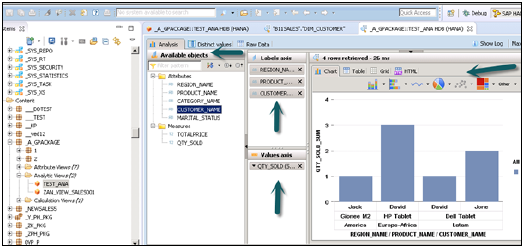SAP HANA - Analitik Görünüm
Analitik Görünüm, bir Olgu tablosunu birden çok Boyut tablosuyla birleştirdiğimiz Yıldız şeması biçimindedir. Analitik görünümler, tabloları yıldız şeması biçiminde birleştirerek ve Yıldız şeması sorgularını yürüterek karmaşık hesaplamalar ve toplama işlevleri gerçekleştirmek için SAP HANA'nın gerçek gücünü kullanır.
Analitik Görüşün Özellikleri
SAP HANA Analytic View'un özellikleri aşağıda verilmiştir -
Analitik Görünümler, karmaşık hesaplamalar ve Topla, Say, Min, Maks, vb. Gibi Toplama işlevlerini gerçekleştirmek için kullanılır.
Analitik Görünümler, şema başlatma sorgularını çalıştırmak için tasarlanmıştır.
Her Analitik Görünümün birden çok boyut tablosu ile çevrili bir Olgu tablosu vardır. Olgu tablosu, her Dim tablosu ve ölçümleri için birincil anahtarı içerir.
Analitik Görünümler, SAP BW'nin Bilgi Nesneleri ve Bilgi kümelerine benzer.
Analitik Görünüm Nasıl Oluşturulur?
Analitik Görünüm oluşturmak istediğiniz Paket adını seçin. Paket → Yeni → Analitik Görünüme Git'e sağ tıklayın. Bir Analitik Görünüme tıkladığınızda, Yeni Pencere açılacaktır. Görünüm adını ve Açıklamayı girin ve açılır listeden Görünüm Türü ve Son'u seçin.
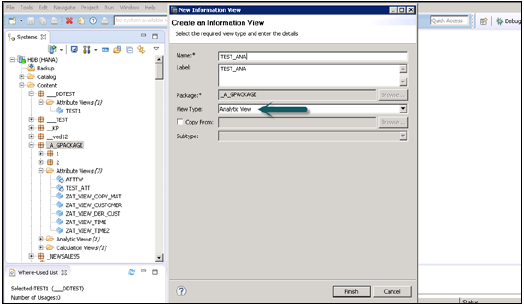
Bitir'e tıkladığınızda, Data Foundation ve Star Join seçeneğiyle bir Analitik Görünüm görebilirsiniz.
Boyut ve Olgu tabloları eklemek için Veri Temeli'ne tıklayın. Öznitelik Görünümleri eklemek için Yıldız Birleştirme'ye tıklayın.
"+" İşaretini kullanarak Dim ve Fact tablolarını Data Foundation'a ekleyin. Aşağıda verilen örnekte, 3 karartma tablosu eklenmiştir: Ayrıntılar Bölmesine DIM_CUSTOMER, DIM_PRODUCT, DIM_REGION ve 1 Fact table FCT_SALES. Fact tablosunda depolanan Birincil Anahtarları kullanarak Dim tablosunu Fact tablosuna katma.
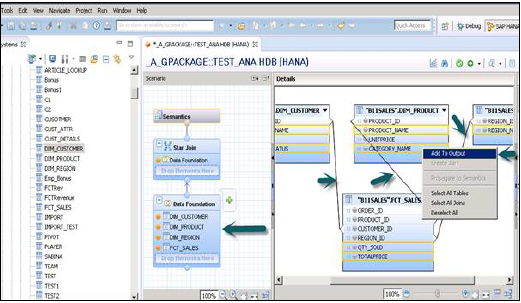
Yukarıda gösterilen anlık görüntüde gösterildiği gibi Çıktı bölmesine eklemek için Dim ve Fact tablosundan Nitelikler öğesini seçin. Şimdi Olguların veri türünü olgu tablosundan ölçülere değiştirin.
Veri türünü ölçülere dönüştürmek ve Görünümü Etkinleştirmek için Anlamsal katmana tıklayın, gerçekleri seçin ve aşağıda gösterilen ölçü işaretine tıklayın.
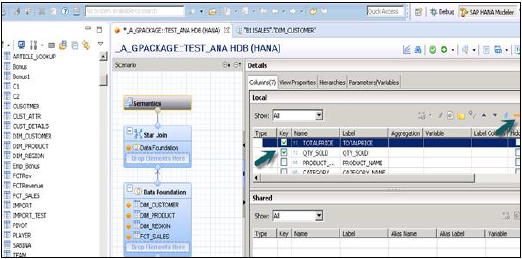
Görünümü etkinleştirip Veri Önizlemesini tıkladığınızda, tüm öznitelikler ve ölçüler Kullanılabilir nesneler listesine eklenecektir. Analiz amacıyla Etiket Eksenine Öznitelikler ve Değer eksenine Ölçü ekleyin.
Farklı türlerde grafik ve grafikler seçme seçeneği vardır.